Takoj poskusite s temi hitrimi rešitvami
-
Pogon USB, ki je prikazan kot nedodeljen, pomeni, da ni več na voljo za shranjevanje podatkov.
-
Nepravilno formatiranje in okužbe z virusi so glavni razlogi, zakaj pogon peresnika nenadoma postane nedodeljen.
- Ustvarjanje nove particije na zunanjem pogonu bo pomagalo vrniti nedodeljeni prostor na disku, ki bo ponovno uporabljen.
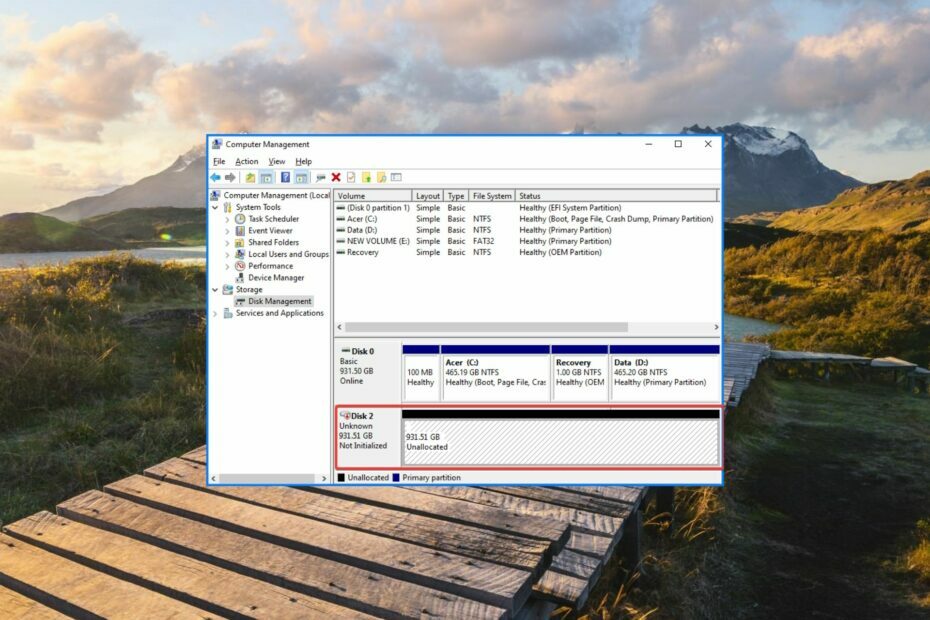
XNAMESTITE TAKO, DA KLIKNETE NA PRENOS DATOTEKE
Fortect je orodje za popravilo sistema, ki lahko skenira vaš celoten sistem za poškodovane ali manjkajoče datoteke OS in jih samodejno nadomesti z delujočimi različicami iz svojega skladišča.
Povečajte zmogljivost svojega računalnika v treh preprostih korakih:
- Prenesite in namestite Fortect na vašem računalniku.
- Zaženite orodje in Začnite skenirati
- Desni klik na Popraviloin jo popravite v nekaj minutah.
- 0 bralci so Fortect ta mesec že prenesli
Pogoni USB z nedodeljenim prostorom pomenijo, da ne morete več dostopati do podatkov, shranjenih na pogonu, ali shranjevati novih podatkov. Ko pogon USB postane nedodeljen, bo imel na voljo zelo malo prostora za shranjevanje ali pa ne bo viden v File Explorerju.
Če iščete načine za dodelitev nedodeljenega prostora za shranjevanje na pogonu USB, nadaljujte z branjem spodaj.
Zakaj ima moj pogon USB nedodeljen prostor?
Če izmenljivi pogon prikazuje nedodeljeno napako kljub temu, da ima datoteke in mape, so možni razlogi za to:
- Okužba z zlonamerno programsko opremo – Napad virusa ali okužba z zlonamerno programsko opremo, ki se širi iz nezaščitenega računalnika, lahko povzroči nedodeljen prostor na disku. Skenirajte izmenljivi pogon z a protivirusni program tretje osebe da se znebite virusov.
- Nepopoln izbris podatkov – Kakršna koli motnja pri brisanju podatkov, shranjenih na USB-ju, je lahko razlog, zakaj ima USB-pogon nenadoma nedodeljen prostor.
- Neuspešna particija – Neuspešni poskusi particioniranja pogona USB ali sprememba sistema particij je lahko razlog, zakaj pogon peresnika prikazuje status nedodeljenega.
- Neuspešen poskus formatiranja – Nepravilno formatiranje ali nenamerno brisanje particij lahko tudi povzroči, da zunanji pogon postane nerazpoložljiv za shranjevanje podatkov.
Ne glede na to, zakaj se na pogonu USB pojavlja težava z nedodeljenim prostorom na disku, vam bodo metode, obravnavane v tem priročniku, pomagale enostavno odpraviti težavo.
Kako popravim nedodeljen prostor na pogonu USB?
OPOMBA
Preden nadaljujete z danimi metodami, priporočamo, da varnostno kopirate podatke, shranjene na vašem pogonu.
1. Ustvarite nov nosilec z uporabo upravljanja diskov
- Uporabi Windows + R bližnjica za zagon Teči pogovorno okno, v besedilno polje vnesite naslednji ukaz in pritisnite Vnesite ključ za dostop do Upravljanje diskov uporabnost.
diskmgmt.msc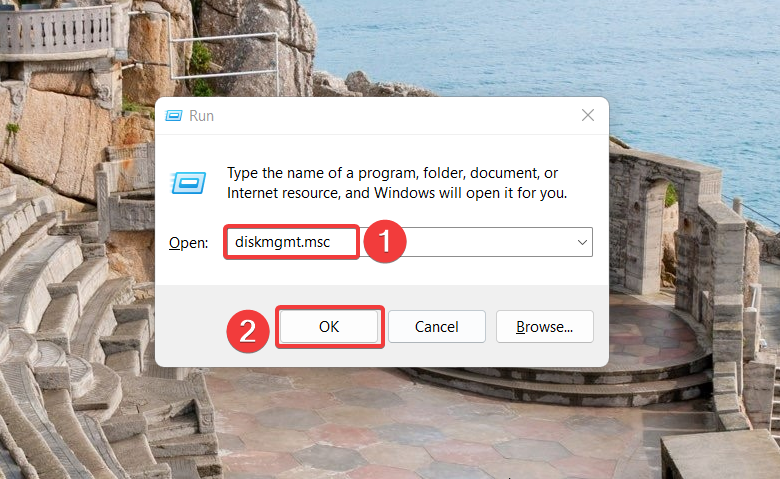
- Poiščite svoj nedodeljeni pogon USB, ki je na splošno predstavljen kot Disk 1 in označen s črnim trakom. Z desno miškino tipko kliknite nedodeljeni disk in izberite Nov preprost zvezek možnost v kontekstnem meniju.
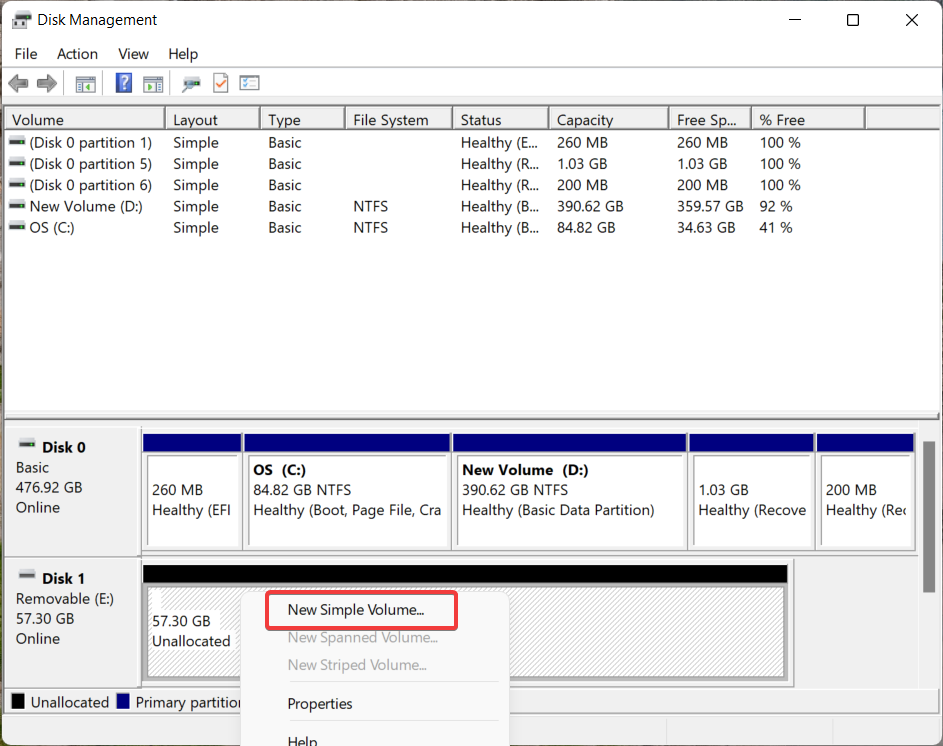
- Pritisnite Naslednji gumb na Čarovnik za nov preprosti nosilec da ustvarite nov nosilec.
- Zdaj nastavite velikost za novo particijo tako, da povečate ali zmanjšate vrednost, in pritisnite Naslednji gumb znova.
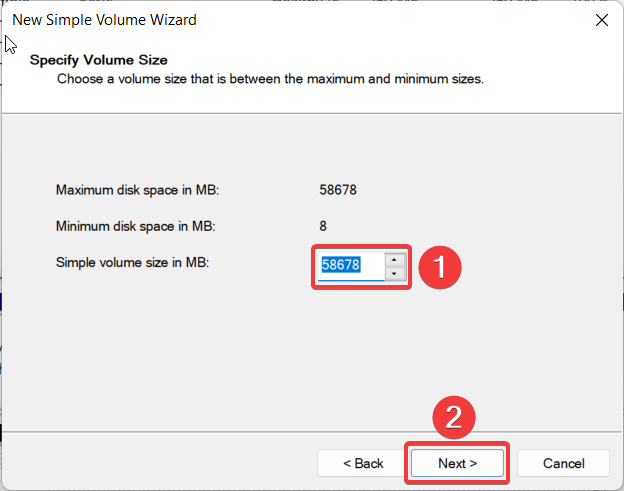
- Izberite črko pogona, ki jo želite dodeliti novi particiji, in pritisnite Naslednji gumb.
- V Formatiraj particijo nastavitve, izberite Datotečni sistem s spustnega menija vnesite novo ime kot Oznaka nosilcain pritisnite Naslednji.
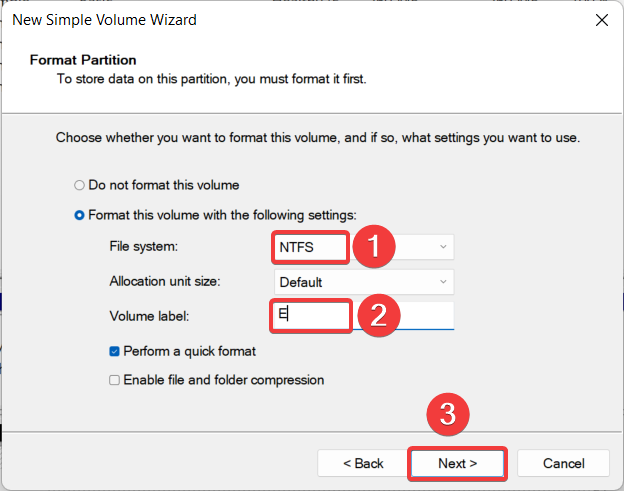
- Preverite nastavitve in pritisnite Končaj gumb za ustvarjanje nove particije.
Strokovni nasvet:
SPONZORIRANO
Nekaterih težav z osebnim računalnikom je težko rešiti, zlasti ko gre za manjkajoče ali poškodovane sistemske datoteke in repozitorije vašega sistema Windows.
Vsekakor uporabite namensko orodje, kot je npr Fortect, ki bo skeniral in zamenjal vaše pokvarjene datoteke s svežimi različicami iz svojega skladišča.
Ko je postopek končan, bo pogon USB, ki je bil prej prikazan kot nedodeljen, zdaj prikazan kot nosilec in bo predstavljen s črko pogona.
Upravljanje diskov je vgrajeno orodje, ki vam omogoča upravljanje pomnilniških naprav, ki so trenutno priključene na vaš računalnik, vključno z diskom USB. Tako lahko uporabite to funkcijo za ustvarjanje nove particije na disku USB, da odpravite težavo z nedodeljenim prostorom.
- 0x00000b11: Kako odpraviti to napako v sistemih Windows 10 in 11
- Črn zaslon prenosnika Lenovo: kako ga odpraviti v 5 korakih
- Kaj je napaka 0x80029c4a in kako jo hitro odpraviti
- Kako odpraviti napako 0xc19001e1 Windows Update v 6 korakih
2. Uporabite DiskPart za razdelitev pogona USB
- Pritisnite Windows ključ, vrsta cmd v iskalni vrstici na vrhu in izberite Zaženi kot skrbnik iz razdelka z rezultati.

- Pritisnite ja gumb na Nadzor uporabniških dejanj pojavno okno za zagon ukaznega poziva s skrbniškimi pravicami.
- Vnesite ali prilepite naslednji ukaz in pritisnite Vnesite ključ za dostop do Disk particija pripomoček v ukaznem pozivu.
diskpart
- Izberite ja na Nadzor uporabniških dejanj poziv.
- Nato izvedite naslednji ukaz, da si ogledate seznam diskov in njihovo število, ki so trenutno povezani z vašim računalnikom. Zapišite si številko diska za pogon USB z nedodeljenim prostorom.
disk s seznamom - Vnesite naslednji ukaz in pritisnite Vnesite tipko za izbiro pogona USB. Zamenjati # z ustrezno številko diska.
izberite glasnost #
- Vnesite in pritisnite Vnesite tipko za izvedbo naslednjega ukaza za ustvarjanje primarne particije. Zamenjati n z velikostjo particije.
ustvari particijo primarna velikost=n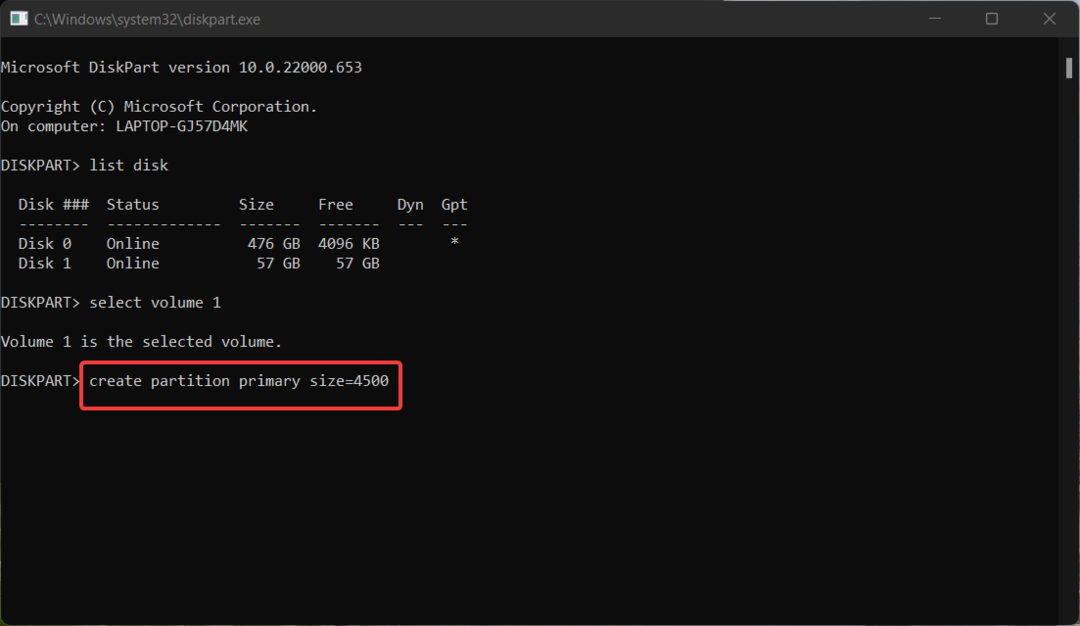
Uporabite lahko DiskPart, pripomoček ukazne vrstice za particioniranje diska, da ustvarite novo particijo in pridobite nazaj nedodeljeni prostor na pogonu USB.
To sta dva načina za ustvarjanje novega nosilca, da popravite, da pogon USB prikazuje nedodeljeno stanje. Tudi, če je Pogon USB je zaznan, vendar ni dostopen, implementirajte rešitve, navedene v tem priročniku.
Torej, ali ste lahko odpravili pogon USB, ki prikazuje nedodeljeno težavo, z dvema metodama, obravnavanima v tem priročniku? Sporočite nam v spodnjih komentarjih.
Imate še vedno težave?
SPONZORIRANO
Če zgornji predlogi niso rešili vaše težave, se lahko vaš računalnik sooči s hujšimi težavami s sistemom Windows. Predlagamo, da izberete rešitev vse v enem, kot je Fortect za učinkovito odpravljanje težav. Po namestitvi samo kliknite Poglej in popravi in nato pritisnite Začetek popravila.


![5 najboljših USB programov za zaklepanje računalnika [2021 Guide]](/f/6ede2c287f529005b9cf1a55951ed478.jpg?width=300&height=460)